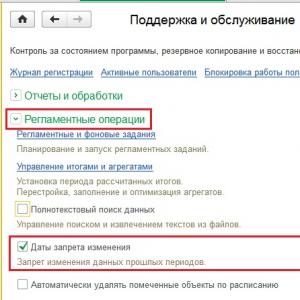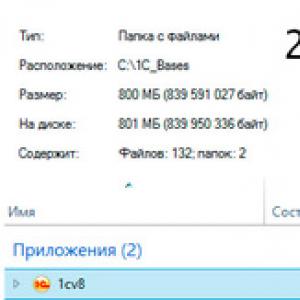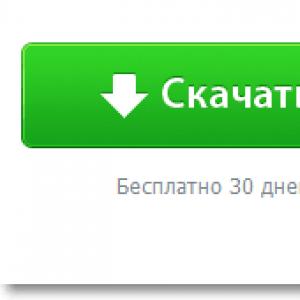Настройка корректных корреспонденций счетов. Настройка корректных корреспонденций счетов Как настроить проводки в 1с 8.3 бухгалтерия
1. Регулярно создавать копии информационных баз
Об этом всё время говорят специалисты 1С, все знают это правило, но, к сожалению, далеко не все его соблюдают. Жаль, если запоминать об обязательности регулярного копирования базы 1С приходится на основании своего горького опыта. Поверьте, те клиенты, которые хотя бы раз восстанавливали учет при утрате базы, навсегда запоминают, как важно это правило.
В каких случаях вам могут помочь копии базы:
- физической поломки компьютера/сервера;
- заражения вирусами;
- повреждения самой информационной базы 1С;
- «неожиданного» изменения данных в информационной базе (если вы вдруг обнаружили, что почему-то изменились данные прошлых периодов, есть возможность восстановить копию и сравнить информацию, найти причины расхождений).
Создавать копии можно разными способами: выгружать вручную (подробно о том, как это сделать, я рассказывала в статье «Создание копии базы - для чего это нужно и как это сделать ») или использовать специальные программы для автоматического копирования. Но в данном случае необходимо помнить, что для того, чтобы защитить базу от вирусов и физической поломки компьютера, необходимо хранить копии базы на каком-то другом носителе, например, подключать внешний диск или флешку, выгружать базу и отключать диск. Однако каждый день действовать таким образом очень неудобно, поэтому лучший вариант – это подключить сервис 1С: Облачный архив. В этом случае, копии вашей базы будут создаваться автоматически и храниться за пределами вашей локальной сети – в облаке. В случае поломки или заражения вирусами, можно будет в любой момент восстановить копии с другого компьютера и начать работу. Если вы хотите узнать подробности о подключении данного сервиса, который также входит в состав комплексного договора на сопровождение 1С: ИТС, то заполните форму заявки , мы обязательно вам перезвоним и все подробно расскажем.
2. Устанавливать дату запрета редактирования
После того, как вы сдали отчетность, необходимо закрыть период для редактирования, чтобы предотвратить случайное изменение данных. В 1С: Бухгалтерии предприятия 8 редакции 3.0 для этого необходимо перейти на вкладку «Администрирование» и выбрать пункт «Поддержка и обслуживание».
Затем разворачиваем пункт «Регламентные операции», ставим галочку возле даты запрета изменения и нажимаем на ссылку «Настроить».

Указываем дату – последний день закрываемого периода.

3. Закрывать документы «крестиком»
Приобретите полезную привычку – закрывать документы «крестиком» в том случае, если вы открыли их просто посмотреть. Очень часто я сталкиваюсь с ситуацией, когда бухгалтер формирует ОСВ, разворачивает до карточки счета, чтобы узнать детальную информацию, открывает необходимый документ, чтобы посмотреть, а потом закрывает его по нажатию на кнопку «Провести и закрыть» или «ОК». В данном случае документ перепроводится, суммы в проводках могут измениться, последовательность проведения документов сбивается. А потом при закрытии очередного месяца бухгалтера ожидает сюрприз – программа в сентябре «хочет» перепровести все документы с января или даже с прошлого года. Чтобы такого не происходило, нужно обязательно устанавливать дату запрета редактирования и не перепроводить лишний раз документы без необходимости, а закрывать их просто «крестиком».

4. Не переименовывать элементы справочников и внимательно изменять их настройки
Почему этого нельзя делать или нужно делать очень аккуратно? Необходимо понимать, что внесенные изменения затронут весь период ведения учета в программе. Например, если вы изменили наименование контрагента, то во всех печатных формах, в том числе и более ранних документов, будет выводиться новое наименование. Чтобы этого не происходило, в 1С: Бухгалтерии предприятия 8 редакции 3.0 для изменения наименования есть специальная ссылка «История», где можно указать, с какой даты действует новое значение.

Также нужно помнить, что, например, изменение настроек справочников «Статьи затрат» и «Прочие доходы и расходы» может привести к изменению финансовых итогов после закрытия месяца и данных в регламентированных отчетах. Об одной подобной ситуации, произошедшей у моих клиентов, я рассказывала в статье «Почему могут измениться данные в отчетах закрытых периодов? ».
5. Регулярно обновлять информационные базы и анализировать изменения
Обновления программ 1С в настоящее время выпускаются достаточно часто, а устанавливать их нужно последовательно, поэтому нужно обязательно поддерживать ваши базы в актуальном состоянии, чтобы избежать авральных ситуаций в отчетный период. Ведь может оказаться так, что вам будет срочно нужна новая отчетная форма, которые выходят с завидной регулярностью, а запущенная ситуация с обновлениями может сильно потрепать нервы. В том случае, если вы работаете в 1С через интернет или у вас заключен договор сопровождения с нашими партнерами, вам не нужно будет беспокоиться о данном вопроса. Если же вы самостоятельно обновляете свои базы, то, пожалуйста, уделяйте должное внимание данному серьезному вопросу.
Также будет полезным интересоваться итогами прошедшего обновления, ведь в программе постоянно появляются новые функции, меняются алгоритмы работы. Чтобы быть в курсе всех событий, можно перейти на вкладку «Администрирование», выбрать пункт «Поддержка и обслуживание».


6. Не дублировать записи в справочниках, пользоваться сервисом 1С: Контрагент
Бывает так, что, не найдя какого-то контрагента в справочнике, пользователи добавляют нового, хотя на самом деле искомый контрагент в базу уже внесен, но с какими-то ошибками в наименовании, ИНН или необходимые поля просто не заполнены. Также случается, что контрагенты задваиваются при загрузке выписок из банка по тем же причинам. В этом случае начинаются проблемы с зачетом авансов, разъезжается сальдо по 60-м и 62-м счетам, появляются проблемы с расчетом НДС с авансов и оплатой расходов для попадания в КУДиР при УСН. Для того, чтобы предотвратить такие ситуации, я рекомендую пользоваться сервисом 1С: Контрагент, который автоматически заполнит всю необходимую информацию корректно, и регулярно следить за порядком в ваших справочниках.
7. Не нумеровать документы и справочники вручную
В программе предусмотрены определенные алгоритмы автоматической нумерации документов. В том случае, если вы решите в них вмешаться, исправить какой-то номер, например, добавив в него косую черту или какие-то другие символы, то будьте готовы к тому, что за нумерацией в дальнейшем придется следить также вручную.

8. Включить отображение счетов учета в настройках
По умолчанию, в программе 1С: Бухгалтерия предприятия 8 редакции 3.0 отключено отображение счетов учета в документах. Но я считаю, что бухгалтер обязан «держать руку на пульсе» и постоянно контролировать корректность ввода первичных документов, не доверяя программе полностью заполнение таких важных реквизитов, как счета учета. Поэтому обязательно включаем отображение счетов учета в документах и следим за тем, чтобы материалы поступали на 10 счет, а не на 41-й. Для этого переходим на вкладку «Главное», пункт «Персональные настройки».

Ставим галочку «Показывать счета учета в документах».

9. Корректно использовать субсчета для 60-х счетов
Я уже много раз говорила о том, как важно корректно использовать счета учета авансов – 60.02 и 62.02, и как важно контролировать состояние взаиморасчетов на 60-х счетах. Сейчас я решила вынести этот пункт в отдельное правило, которое также необходимо соблюдать. Не стоит спорить с программой, пытаясь навязать ей своё мнение, что данные счета не нужны, вы все равно проиграете в этом споре, получив в ответ бардак в учете.
Подробно этот вопрос я разбирала в одном из своих видеоуроков «Как навести порядок на 60 счете в программах 1С »

10. Не изменять самостоятельно план счетов
В том случае, если вы решаете добавить свои счета в план счетов, то нужно быть готовым к тому, что это повлечет за собой определенные трудности. Например, один раз ко мне обратились со следующей проблемой: «Решили навести порядок в учете основных средств и добавили субсчета к счету 01 в соответствии с группами ОС, после этого перестала начисляться амортизация». При добавлении субсчетов к 20 счету возможны проблемы с закрытием месяца, а субсчета к ряду других счетов не попадут в баланс - актив и пассив не сойдутся.
Очень часто, вопрос можно решить другим способом, не изменяя план счетов, а если это все-таки потребуется, то необходимо обратиться к помощи специалистов, которые смогли бы оценить последствия и внести необходимые изменения, обеспечив корректную работу программы.
Этот вопрос также подробно я разбирала в своей статье «Добавление своих счетов и субсчетов - нужно ли это делать и какие могут быть последствия ».

11. Минимизировать ручные проводки и корректировки
Я всё время призываю максимально отказаться от ручных операций и корректировок движений документов. В настоящее время учет в 1С: Бухгалтерии 8 автоматизирован достаточно хорошо и необходимость в ручных проводках возникает не так часто.
Дело в том, что далеко не всегда самостоятельно можно сделать проводки корректно, например, на картинке ниже приведена попытка ручной операцией закрыть авансы поставщику, но третье субконто («Документы расчетов») не заполнено. Такая корректировка может только усугубить ситуацию с взаиморасчетами, а никак не разрешить её.

На эту тему я также публиковала подробную статью, с которой очень рекомендую ознакомиться: «Ручные проводки - почему 8-ка их "не любит"? »
12. Корректно сторнировать документы
Для того, чтобы отсторнировать движения документа, необходимо создать специальную операцию с видом «Сторно документа».

Ни в коем случае нельзя просто формировать проводки вручную, ведь помимо записей по бухгалтерским счетам, программа отражает информацию в различных регистрах, необходимых, например, для расчета НДС. Если же вы сторнируете не весь документ, а исправляете что-то вручную, то исправления также нужно делать и для всех остальных регистров.

Оперативное получение информации из контролирующих органов
об изменении статусов отчетов и поступивших требованиях
- не выходя из программы есть возможно оперативно видеть изменение статуса отчета, быстро узнать о его приеме или возврате с ошибками, также есть возможность получать требования от контролирующих органов и сразу отвечать на них.
Всегда легко можно найти последнюю версию отчета, которая действительно была отправлена – вот это очень важный пункт! Ведь бывают такие ситуации, когда в попытках, наконец, собрать информацию в итоговый отчет создается несколько копий одной формы, данные меняются, сохраняются, а потом очень сложно найти тот вариант, который действительно был отправлен. А особенно актуальным это становится в том случае, если необходимо подготовить корректирующий документ. Приходится долго и нудно сверять информацию вручную, тратя драгоценные минуты рабочего времени. Если же вы отправляете отчеты напрямую из 1С, напротив искомого варианта будет указано, что отчет сдан, долгие поиски не потребуются.
Давайте дружить в
После того как установлена на компьютер программа «1С: Бухгалтерия 8», необходимо перед эксплуатацией правильно настроить 1С. Для этого нужно определённое количество времени, чтобы определить галочки в необходимых местах. От того, как Вы точно всё настроите в программе «1С: Бухгалтерия 8», зависит каким, в дальнейшем будет учёт на предприятии. К настройке программы нужно отнестись серьёзно и выставить все параметры в соответствии с блоком Учётная политика в 1С.
Настройка параметров учёта в «1С: Бухгалтерия», первый шаг – «Настройка плана счетов»
Для настройки находим 1С на рабочем столе, в разделе «Администрирование» выбираем блок «Параметры учёта» в нём четыре группы:
- Настройка плана счетов;
- Печать артикулов;
- Сроки оплаты покупателями;
- Сроки оплаты поставщикам;
- Настройки зарплаты;
- Тип плановых цен.
При установке в программе параметров в разделе «Настройка » происходит выбор субконто в счетах учёта, таких как:
- Учёт сумм НДС по приобретённым ценностям;
- Учёт движения денежных средств;
- Учёт запасов;
- Учёт расчётов с персоналом;
- Учёт товаров в рознице;
- Учёт затрат.

В первом пункте «Учёт сумм НДС по приобретённым ценностям» указаны субконто, которые:
- Нельзя изменить;
- Можно изменить (добавить).
Если в параметрах нельзя снять галочку, говорит о том, что данную позицию нельзя изменить в данной конфигурации. Но есть параметры, у которых с левой стороны выставлено окошечко, в нём можно добавить или снять галочку — это говорит о том, что данный параметр подлежит изменению, но необходимо помнить, что он выставляется, в соответствии с разделом учётная политика в 1С.
Например: в пункте «Учёт сумм НДС по приобретённым ценностям» есть позиции, которые нельзя изменить – это по контрагентам и счет-фактурам полученным. И существует пункт, который можно добавить, выставив в нём галочку – это «По способам учёта».
Помните, что если Вы ввели в программу 1С документы до определения параметров учёта, а затем изменили или добавили параметр, то будет выходить сообщение такого содержания «Изменение этой настройки может привести к потере данных». Это сообщение будет в том случае, если в ранее введённых документах в программу 1С этот параметр был задействован. После такого сообщения желательно сделать резервную копию программы «1С: Бухгалтерия 8» редакция 3 интерфейс «Такси» для сравнения данных после изменения параметра.

Данные по субконто используются в основном при формировании отчётов (например, оборотно-сальдовая ведомость по счёту, анализ счёта, карточка счёт и другие).
Настройка в «1С: Бухгалтерия» параметров учёта, второй шаг – «Печать артикулов»
В этой группе нужно установить параметры для указания дополнительных данных по наименованию в печатной форме документа.
Дополнительные данные отражаются в печатной форме документа, например в товарной накладной по форме торг-12 отдельно от наименования указывается колонка с:
- Артикулом;
- Кодом.
Если галочки дополнительно не выставлять, то в печатной форме документов, в этих колонках будет пусто.
Настройка в «1С: Бухгалтерия» параметров учёта, третий шаг – «Сроки оплаты покупателями»
Информация по срокам оплаты покупателями необходима для:
- Руководства предприятия, для принятия мер по ликвидации просроченной задолженности;
- Отражения данных в отчётности (например, «Пояснительная записка к бухгалтерскому балансу»).
В данной группе устанавливается срок, при котором задолженность покупателей считается просроченной, при этом необходимо учитывать сроки указанные в заключенных договорах.
Если просроченная задолженность не гасится в течение 45 дней, то она считается сомнительной и по ней необходимо создавать резерв по сомнительным долгам, при условии, что данный пункт указан в блоке учётная политика в 1С.
Настройка в «1С: Бухгалтерия» параметров учёта, четвёртый шаг – «Сроки оплаты поставщикам»
Информация по срокам оплаты поставщикам также необходима для:
- Руководства предприятия, по решению вопросов, связанных с погашением задолженности;
- Отражения данных в отчётности (например, «Пояснительная записка к бухгалтерскому балансу».
В данной группе устанавливается срок оплаты поставщикам, после указанного срока задолженность считается просроченной, при условии, что иной срок оплаты не установлен в договоре.

Настройка в «1С: Бухгалтерия» параметров учёта, пятый шаг – «Настройка зарплаты»
В самом начале при настройке параметров по учёту заработной платы и кадрового учёта необходимо определить основной параметр – это где будет осуществляться начисление заработной платы во внешней программе или в этой программе.
При установлении признака начисления во внешней программе дополнительно нужно указать такие параметры как:
- Порядок учёта зарплаты;
- Способы учёта зарплаты;
- Статьи затрат по страховым взносам.

При установлении признака начисления заработной платы в этой программе необходимо указать, помимо указанных выше, ещё такие параметры как:
- Расчёт заработной платы:
— Автоматически пересчитывать документ «Начисление заработной платы»;
— Вести учёт больничных, отпусков и исполнительных документов.
- Начисления (перечень видов);
- Удержания (перечень видов);
- Кадровый учёт (сокращенный или полный);
- Классификаторы (страховые взносы, НДФЛ).
Редактирование таких параметров, как например:
- Коды доходов по НДФЛ;
- Размеры и виды вычетов по НДФЛ;
- Размеры ставок страховых взносов;
- И другие
в программе 1С не установлено, данные по ним изменяются в соответствии с действующим законодательством и подгружаются в базу при обновлении конфигурации.

Настройка в «1С: Бухгалтерия» параметров учёта, шестой шаг – «Тип плановых цен»
Указывается плановая цена, которая будет использоваться в производственных документах:
- Закупочная;
- Оптовая;
- Розничная.
Настройка «1С: Бухгалтерия», седьмой шаг — в меню «Главное»
Настройка 1С предприятие, в меню «Главное» разделена на пять групп:
- Функциональность;
- Организации;
- Учётная политика;
- План счетов;
- Персональные настройки.
Если предприятие будет заниматься несколькими или одним видом деятельности, то для работы удобнее будет ограничить функциональность.
Если предприятие собирается развиваться и включать новые виды деятельности, то функциональность программы лучше включать полную, для того чтобы в дальнейшем не искать отключенный блок документов.

Учётная политика организации в 1С находится в разделе «Настройка 1С», в первую очередь устанавливается:
- Период применения;
- Система налогообложения (общая или упрощенная).
При выборе системы налогообложения предприятия «Общая» открываются закладки для заполнения:
- Налог на прибыль;
- ЕНВД;
- Запасы;
- Затраты;
- Резервы;
- Банк и касса.

На каждой закладке выставляются те параметры, которые действуют на предприятии в соответствии с видами деятельности и спецификой работы предприятия.
При выборе системы налогообложения «Упрощённая» открываются закладки для заполнения:
- ЕНВД;
- Запасы;
- Затраты;
- Резервы;
- Банк и касса.

Ошибки, обнаруженные в дальнейшем при работе в программе «1С: Бухгалтерия 8», будут свидетельствовать о том, что параметры настроены и определены не верно.
13.03.2014
Настройка бухгалтерских проводок в "1С:ЗУП 8"
Настройка бухгалтерских проводок в программе 1С:Зарплата и Управление персоналом 8 редакция 3.0
С выходом конфигурации «1С:Зарплата и Управление персоналом 8» редакции 3.0, процедура настройки формирования проводок по отражению заработной платы в регламентированном учете стала намного проще. Разработчики программы «1С:Зарплата и Управление персоналом 8 ред. 3.0» разделили Бухгалтерию и Зарплату. Теперь для настройки проводок не нужно делать выгрузку плана счетов и статей затрат из бухгалтерской программы. Это сразу делается в «1С:Зарплата и Управление персоналом 8». Мы по-прежнему можем указать Способ отражения: - по организации в целом, - отдельно по подразделениям, - отдельно по сотрудникам. Для начала мы создаем Способы отражения зарплаты в бухгалтерском учете (Настройка - Способы отражения в бух. учете) добавляем новый Способ отражения, присваиваем ему Наименование. (рис.1).
Рис. 1
Задав нужное количество Способов отражения зарплаты в бухгалтерском учете, делаем настройки:
- В целом по организации (см. рис.2).
Предприятие - Организации (если несколько организаций, выбираем ту организацию, в которой будем делать настройку) - Учетная политика и другие настройки - Бухучет и выплата зарплаты - Способ отражения - Выбираем нужный способ отражения.

- По аналогии настраивается по подразделениям.
- Отдельно по сотруднику (см. рис. 3).
Предприятие - Сотрудники - Учет затрат - Способ отражения - Выбираем нужный способ отражения.

Затем создается документ Отражение зарплаты в бухгалтерском учете (Зарплата - Отражение зарплаты в бухгалтерском учете - Создаем документ). См. рис. 4

После всех описанных процедур, необходимо сделать выгрузку в бухгалтерскую программу (точнее Синхронизацию данных). Если синхронизации еще не было, необходимо сделать настройки синхронизации (см. рис.5).

Затем в «1С:Бухгалтерии 8» редакции 3.0 делаем донастройку Способов отражения зарплаты в бухгалтерском учете. Сотрудники и зарплата - Способы отражения зарплаты в бухгалтерском учете - Выбираем наш Способ и заполняем, недостающие данные (см. рис. 6).
1С: Бухгалтерия 8.2. Понятный самоучитель для начинающих Гладкий Алексей Анатольевич
Настройка корректных корреспонденций счетов
Возможности программы предусматривают ведение списка корректных корреспонденций счетов. Содержимое данного регистра удобно применять при формировании бухгалтерских проводок для автоматического контроля корректности корреспонденций.
Чтобы было понятнее, поясним это на конкретном примере. Предположим, что в организации все расчеты с покупателями ведутся исключительно на счете 62.01 «Расчеты с покупателями и заказчиками». Тогда бухгалтерская проводка, отражающая факт поступления безналичных денежных средств от покупателя, будет выглядеть так: Дт 51 «Расчетные счета» Кт 62.01 «Расчеты с покупателями и заказчиками». Эту проводку рекомендуется включить в список корректных корреспонденций: тогда при проверке бухгалтерских проводок на предмет их корректности программа выявит все некорректные проводки. И если по факту поступления денег от покупателя у вас сформирована проводка, например, Дт 51 «Расчетные счета» Кт 62.02 «Расчеты по авансам полученным», то на экране отобразится информационное сообщение о несоответствии данной проводки списку корректных корреспонденций, и вам будет предложено или изменить соответствующим образом данную проводку, или внести ее в этот список.
Чтобы открыть корректных корреспонденций счетов, нужно выполнить команду главного меню Операции? Регистры сведений. В результате на экране отобразится окно, которое показано на рис. 3.51.
Рис. 3.51. Выбор регистра с корректными корреспонденциями счетов
В данном окне нужно установить курсор на позицию Корректные корреспонденции счетов бухгалтерского учета и нажать кнопку ОК или клавишу Enter. Окно списка корректных корреспонденций, которое после этого отобразится на экране, показано на рис. 3.52.

Рис. 3.52. Список корректных корреспонденций счетов
Это окно содержит список сформированных ранее корректных корреспонденций. Отметим, что программа поставляется без сформированного списка корректных корреспонденций, поэтому поначалу данное окно будет пустым.
Чтобы ввести корректную корреспонденцию счетов, нажмите в инструментальной панели данного окна кнопку Добавить. В результате откроется окно ввода и редактирования корреспонденции, изображенное на рис. 3.53.

Рис. 3.53. Формирование корректной корреспонденции счетов
Поля Дебет и Кредит заполняются одинаково: нужно нажать кнопку выбора или клавишу F4, после чего в открывшемся окне списка счетов выбрать требуемый счет. В поле Комментарий с клавиатуры вводится содержание (название) данной корреспонденции. Введенное в данном поле значение будет автоматически подставляться в качестве содержания бухгалтерской проводки при привязке ее к документу или хозяйственной операции.
Характерной особенностью регистра корректных корреспонденций счетов является то, что в нем нет никаких ограничений на формирование проводок. Например, даже если для какого-то счета в плане счетов установлен запрет на использование его в проводках (напомним, что по умолчанию такой запрет наложен на все родительские счета, имеющие субсчета), вы все равно можете использовать его для формирования корректной корреспонденции. Но отметим, что в данном случае после нажатия в окне ввода корректной корреспонденции (см. рис. 3.53) кнопки ОК программа выдаст предупреждение о том, что данный счет имеет субсчета, и предложит для каждого субсчета сформировать отдельную корректную корреспонденцию. При отрицательном ответе на данный запрос корреспонденция будет добавлена в список корректных без субсчетов. Если же на этот запрос ответить положительно, то на экране отобразится окно, которое показано на рис. 3.54 (в качестве примера используется счет 50 «Касса», имеющий несколько субсчетов).

Рис. 3.54. Выбор субсчетов для формирования корректных корреспонденций
Как видно на рисунке, в данном окне представлен список корреспонденций для каждого субсчета. Здесь нужно флажками отметить те субсчета, с которыми необходимо сформировать корректные корреспонденции (по умолчанию флажками отмечены все субсчета). После нажатия в данном окне кнопки ОК все выбранные корреспонденции будут добавлены в регистр.
Для удаления корреспонденции из регистра установите на нее курсор и выполните команду контекстного меню Удалить или нажмите клавишу Delete.
Благодаря применению регистра корректных корреспонденций счетов вы можете дополнительно автоматизировать и систематизировать процедуру формирования бухгалтерских проводок. Помимо очевидного удобства, это позволит предотвратить возникновение путаницы в учете.
Из книги 1С: Предприятие 8.0. Универсальный самоучитель автора Бойко Эльвира Викторовна14.6. Настройка пользовательского интерфейса Для запуска настройки пользовательского интерфейса выберите пункт «Сервис – Настройка...». На закладке «Панели инструментов» с помощью управляющих элементов ведется вся работа по созданию, редактированию и удалению панелей
Из книги Один хороший трейд. Скрытая информация о высококонкурентном мире частного трейдинга автора Беллафиоре МайкНастройка резкости Стив нереально крут. Встретившись с ним впервые, его можно принять за интеллектуала и выпускника Уортонской школы бизнеса. Он очень умен. Стив выточил себя сам, и этим он напоминает мне Тайгера Вудса. Приняв проигрыш, он тут же начинает раздумывать над
Из книги Быстрые деньги в Интернете автора Из книги Избавь свою жизнь от хлама! автора Меллен ЭндрюСохранение и настройка файлов Сохраняя документы на каком-либо носителе информации (внешнем или внутреннем), выберите правильное место для их хранения - в таком случае ваш новый (или отредактированный) документ окажется в нужной папке. Избегайте использования
Из книги 1С: Бухгалтерия 8.2. Понятный самоучитель для начинающих автораНастройка параметров Напомним, что все основные действия по настройке и администрированию программы выполняются в Конфигураторе, который мы здесь рассматривать не будем. Однако и в режиме «1С: Предприятие» имеется несколько настроек, о которых и будет рассказано в
Из книги 1С: Управление небольшой фирмой 8.2 с нуля. 100 уроков для начинающих автора Гладкий Алексей АнатольевичУРОК 12. Настройка, формирование и использование Плана счетов Несмотря на то, что программа "1С:Управление небольшой фирмой 8.2" предназначена для ведения управленческого учета, в ней реализована возможность использования Плана счетов – по аналогии с традиционным
Из книги 1С: Предприятие. Торговля и склад автора Суворов Игорь Сергеевич4.1. Настройка параметров учета Перед началом работы с программой необходимо настроить общие параметры учета предприятия. Настройка параметров учета вызывается из главного меню программы «Сервис» путем выбора пункта «Настройка параметров учета».Настройку параметров
Из книги 1C: Предприятие, версия 8.0. Зарплата, управление персоналом автора Бойко Эльвира Викторовна4.7. Настройка параметров учета Настройка параметров учета вызывается в «Полном интерфейсе» из меню «Сервис» выбором пункта «Настройка параметров учета». В диалоговом окне присутствуют закладки, на которых задаются параметры, по которым будет вестись учет на
Из книги Google AdWords. Исчерпывающее руководство автора Геддс Брэд4.8. Настройка параметров системы Каждый пользователь может настроить индивидуальные параметры работы с системой «1С: Предприятие», которые запоминаются для следующих сеансов работы.Запуск настройки выполняется выбором пункта «Сервис» – «Параметры» (интерфейс
Из книги Самосаботаж. Преодолеть себя автора Берг Карен19.6. Настройка пользовательского интерфейса Для запуска настройки пользовательского интерфейса выберите пункт «Сервис – Настройка...». На закладке «Панели инструментов» с помощью управляющих элементов ведется вся работа по созданию, редактированию и удалению панелей
Из книги Меньше дел, больше жизни. Как сделать жизнь проще и освободить время для себя автора Мейсел АриПодбор корректных ключевых слов в группу объявлений для КМС Для успеха группы объявлений с таргетингом на КМС необходимо, чтобы содержащиеся в ней ключевые слова указывали на конкретную тему. Это слова, часто упоминаемые на страницах, которые, на ваш взгляд, более всего
Из книги Инфобизнес с нуля автора Парабеллум Андрей АлексеевичНастройка интерфейса Сначала вы должны выбрать тип данных, которые хотите просмотреть. Например, если вас интересует информация о кампании, перейдите на вкладку «Кампании». Если вам нужны данные по ключевому слову, перейдите на вкладку «Ключевые слова». Если вы не можете
Из книги автораНастройка столбцов Чтобы настроить данные, нужно выбрать столбцы, которые необходимо проанализировать. Нажмите «Столбцы» и выберите вариант «Настроить столбцы», как показано на рис. 16.4. Варианты будут варьировать в зависимости от вкладки, однако в большинстве отчетов
Из книги автораSPARC-настройка: сосредоточьтесь Да, вы можете использовать своего SPARC-приятеля для решения практически любой задачи! Помните, я говорила вам о том, что вы сидите за рулем, а ваш SPARC-приятель держит карту? Это так же важно, когда речь идет о том, чтобы сфокусироваться. Кто может
Из книги автораНастройка внешней памяти Есть немало инструментов, с помощью которых можно систематизировать информацию. Рассмотрим в качестве примера некоторые из них.Мое любимое приложение – Evernote. Оно позволяет хранить заметки в любом формате: в виде текста, телефонных звонков,
Из книги автораНастройка денежной машины Рис. 7Как только появляется ваш первый, пусть и бесплатный продукт – запускается цикл работы инфобизнеса. Уже есть входящий поток клиентов через сайт, мини-книга, мини-курс, страница захвата и рассылка. Первым клиентам вы продаете дешевый
13.04.2017
1C:ERP Формирование проводок (Отражение в регламентированном учете)
Многие пользователи при начале работы в конфигурации "1С:ERP" (в особенности бухгалтера), задаются вопросом: "А где же проводки?!"! Спешим сказать, что в компании 1С работают умные люди, у которых были важные причины поступить именно так, а именно вынести процесс формирования проводок в бухгалтерском регистре "Хозрасчетный" из общего процесса проведения документа. Теперь обо всем по порядку!
Где мои проводки?! - кричал бухгалтер
Первое что можно отметить, это то, что регистры бухгалтерии самые медленные в платформе "1С:Предприятие". А так как пользователи любят провести документ разок другой (или закрыть его кнопочкой "ОК"), то зачем затягивать транзакцию? По мнению автора статьи, именно по причине низкой скорости работы регистров бухгалтерии, количество субконто ограничено тремя.Второе! Проводки для целей ОБЩЕГО учета не несут никакой важной информации, ведь все данные есть в регистрах накопления и в регистрах сведений, по которым как раз и строятся почти все отчеты (за исключением бухгалтерских). Таким образом, имея полную информацию, проводки можно "нарисовать" и потом, и при этом никто не пострадает.
Фоновое задание по формированию проводок
В конфигурации для целей формирования проводок в фоновом режиме предназначено регламентное задание с именем "ОтражениеДокументовВРеглУчете" (Синоним - Отражение документов в регл. учете), которое вызывает метод "РеглУчетПроведениеСервер.ОтразитьВсеРегламент" (информация из релиза 2.2.3.162)
На рисунках показано где в интерфейсе находятся настройки регламентного задания, а так же где посмотреть общую информацию об отражении документов в регл. учете.
Объекты конфигурации
Теперь давайте перечислим основные объекты конфигурации, которые влияют на процесс формирования проводок (по версии релиза 2.2.3.162):- Регистр сведений: ПараметрыЦелевогоФинансированияНМА
- Регистр сведений: ПараметрыЦелевогоФинансированияОС
- Регистр сведений: ПорядокОтраженияДоходов
- Регистр сведений: ПорядокОтраженияНоменклатуры
- Регистр сведений: ПорядокОтраженияНоменклатурыПереданнойНаКомиссию
- Регистр сведений: ПорядокОтраженияПодарочныхСертификатов
- Регистр сведений: ПорядокОтраженияПроизводства
- Регистр сведений: ПорядокОтраженияПрочихОпераций
- Регистр сведений: ПорядокОтраженияРасходов
- Регистр сведений: ПорядокОтраженияРасчетовСПартнерами
- Регистр сведений: ПорядокОтраженияТМЦВЭксплуатации
- Регистр сведений: РасчетРазницВОценкеАктивовИОбязательств
- Регистр сведений: СпособыОтраженияРасходовПоАмортизацииНМАБухгалтерскийУчет
- Регистр сведений: СпособыОтраженияРасходовПоАмортизацииОСБухгалтерскийУчет
- Регистр сведений: СчетаБухгалтерскогоУчетаНМА
- Регистр сведений: СчетаБухгалтерскогоУчетаОС

Все перечисленные регистры имеют различную структуру, но данные в них отвечают за то что будет отражено в регистрах бухгалтерии и как следствие в бухгалтерских отчетах (ОСВ, карточка счета, анализ счета и т.д.)
Ручные корректировки проводок в документах
Не помню с какой версии релиза 1С:ERP (в 2.2.3.162 уже точно есть) реализовали возможность ручной корректировки проводок, которые были сформированы автоматически. Такая возможность регулируется отдельной опцией. На скриншотах показано как включить данный механизм